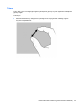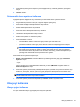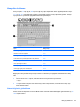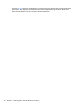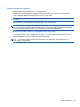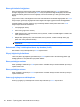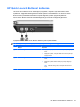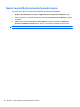HP EliteBook 2740p User's Guide - Windows XP
3. Parmakla kaydırma görevi oluşturma ya da değiştirmek için, ekranda gösterilen yönergeleri
izleyin.
4. Tamam'ı tıklatın.
Dokunmatik ekran ayarlarını kullanma
Aşağıdaki işlevleri değiştirmek veya sıfırlamak için dokunmatik ekran ayarlarını kullanın:
●
Sağ Tıklatmak için Basılı Tutma (bu, sağ fare düğmesi işlevi görür)
●
Dokunmatik özelliğini etkinleştirme/devre dışı bırakma
● Kalem'i etkinleştirme/devre dışı bırakma
● Dokunma Sesi'ni etkinleştirme/devre dışı bırakma
●
Hareketler'i etkinleştirme/devre dışı bırakma
●
Kalibre etme (kalem ve dokunma ayarları)
●
Dokunma/Kalem Yönetimi
◦
Otomatik Modu: Kalem ve dokunma giriş modları aynı anda etkin olur.
◦ Çift Dokunma Modu: Kalem giriş modu etkindir ve dokunma başlangı
çta devre dışıdır.
NOT: Çift dokunma modundayken dokunmayı etkinleştirmek için, dokunmatik ekrana çift
dokunmak üzere parmağınızı kullanın. Kalem dokunmatik ekranın yakınına getirilirse,
dokunma tekrar devre dışı bırakılır. Bu durumda, dokunmayı yeniden etkinleştirmek için
parmağınızla dokunmatik ekrana çift dokunmanız gerekir.
Dokunmatik ekran ayarlarına erişmek için:
1. Başlat > Denetim Masası > Denetim Masası için Klasik görünüme geçiş yap > Dokunma
Ayarları'nı seçin.
–veya–
Görev çubuğunun en sağındaki bildirim alanında yer alan Q Menüsü simgesini tıklatın ve
Dokunma Ayarları'nı seçin.
2. Dokunma Ayarları penceresinde, etkinleştirilecek işlevin yanındaki onay kutusunu tıklatın veya
Kalibre et, Varsayılan, Tamam, İptal ve Uygula gibi işlevleri etkinleştirmek üzere basılı tutun.
NOT: İşlevin onay kutusu zaten işaretliyse, işlev etkindir. İşlevi devre dışı bırakmak için
işaretini kaldırmak üzere onay kutusunu tıklatın.
3. Dokunma Ayarları penceresini kapatmak için Tamam'ı tıklatın veya basılı tutun.
Klavyeyi kullanma
Klavye ışığını kullanma
Az ışıklı ortamlarda klavye ışığı bilgisayarın klavyesini aydınlatır.
Klavyeyi kullanma 51